Rask Tips: Hvordan Se Kjøpshistorikken din på Google Play

Se vår Google Play Kjøpshistorikk ved å følge disse nybegynnervennlige trinnene for å holde apputgiftene dine under kontroll.
Som betalingsleverandør er sikkerheten til PayPal-kontoen din avgjørende. Hvis noen har tilgang til kontoen din, kan de ta ut penger fra PayPal-saldoen din eller autorisere betalinger.
En av PayPals funksjoner som du må være forsiktig med er "automatiske pålogginger." De kan spare deg for manuell logging hver gang du ønsker å foreta en betaling; Du bør imidlertid bare bruke den på enheter som bare du har tilgang til.
Tips : Teknisk sett er "automatiske pålogginger" en feilbetegnelse; det er mer som om du egentlig aldri logger ut. Øktinformasjonskapselen din er konfigurert til å forbli aktiv i en lang periode i stedet for å utløpe etter en kort periode.
Problemet med automatisk pålogging er at hvis noen andre har tilgang til enheten din, har de tilgang til PayPal-kontoen din og kan betale med pengene dine i stedet for sine egne. Hvis du for eksempel lar PayPal logge deg på en e-handelsbutikk og noen andre har tilgang til enheten din, kan de endre leveringsadressen og betale for varer via PayPal.
Du kan gå gjennom og tilbakekalle automatiske pålogginger via PayPals innstillinger. For å få tilgang til innstillingene, klikk på tannhjulikonet øverst til høyre på nettstedet.

Klikk på tannhjulikonet øverst til høyre for å åpne PayPals innstillinger.
Når du er i PayPals innstillinger , bytt til " Sikkerhet "-fanen, og klikk deretter på " Automatisk pålogging " for å se hvor kontoen din kan logge på automatisk.
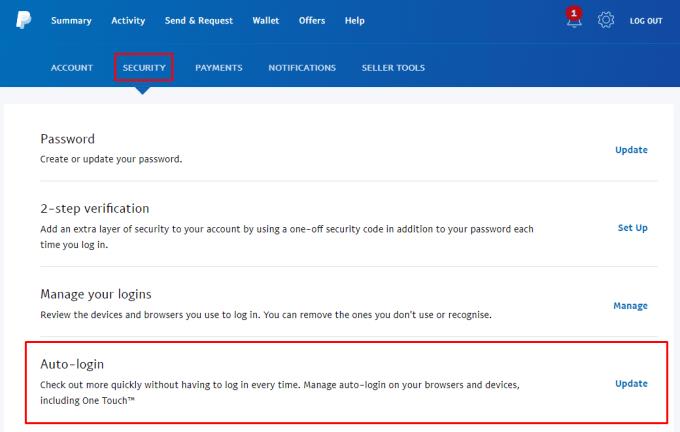
I popup-vinduet kan du deretter se hvor du automatisk kan logge inn fra. Hvis du vil fjerne en enhet eller plattform fra listen, klikk "Slå av" for den aktuelle enheten.
Dessverre kan du ikke deaktivere tjenesten helt. For å unngå å bruke det, bare sørg for at du ikke klikker på alternativet "Forbli pålogget for raskere kjøp."
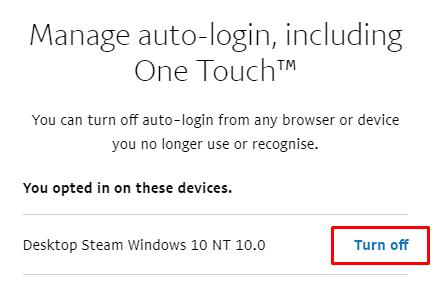
Se hvor kontoen din kan logge på automatisk fra, og klikk deretter på "Slå av" for å deaktivere tilgangen.
Se vår Google Play Kjøpshistorikk ved å følge disse nybegynnervennlige trinnene for å holde apputgiftene dine under kontroll.
Ha det moro i Zoom-møtene dine med noen morsomme filtre du kan prøve. Legg til en glorie eller se ut som en enhjørning i Zoom-møtene dine med disse morsomme filtrene.
Lær hvordan du fremhever tekst med farge i Google Slides-appen med denne trinn-for-trinn-veiledningen for mobil og datamaskin.
Samsung Galaxy Z Fold 5, med sitt innovative foldbare design og banebrytende teknologi, tilbyr ulike måter å koble til en PC. Enten du ønsker
Du har kanskje ikke alltid tenkt over det, men en av de mest utbredte funksjonene på en smarttelefon er muligheten til å ta et skjermbilde. Over tid har metode for å ta skjermbilder utviklet seg av ulike grunner, enten ved tillegg eller fjerning av fysiske knapper eller innføring av nye programvarefunksjoner.
Se hvor enkelt det er å legge til en ny WhatsApp-kontakt ved hjelp av din tilpassede QR-kode for å spare tid og lagre kontakter som en proff.
Lær å forkorte tiden du bruker på PowerPoint-filer ved å lære disse viktige hurtigtastene for PowerPoint.
Bruk Gmail som en sikkerhetskopi for personlig eller profesjonell Outlook-e-post? Lær hvordan du eksporterer kontakter fra Outlook til Gmail for å sikkerhetskopiere kontakter.
Denne guiden viser deg hvordan du sletter bilder og videoer fra Facebook ved hjelp av PC, Android eller iOS-enhet.
For å slutte å se innlegg fra Facebook-grupper, gå til den gruppens side, og klikk på Flere alternativer. Velg deretter Følg ikke lenger gruppe.







